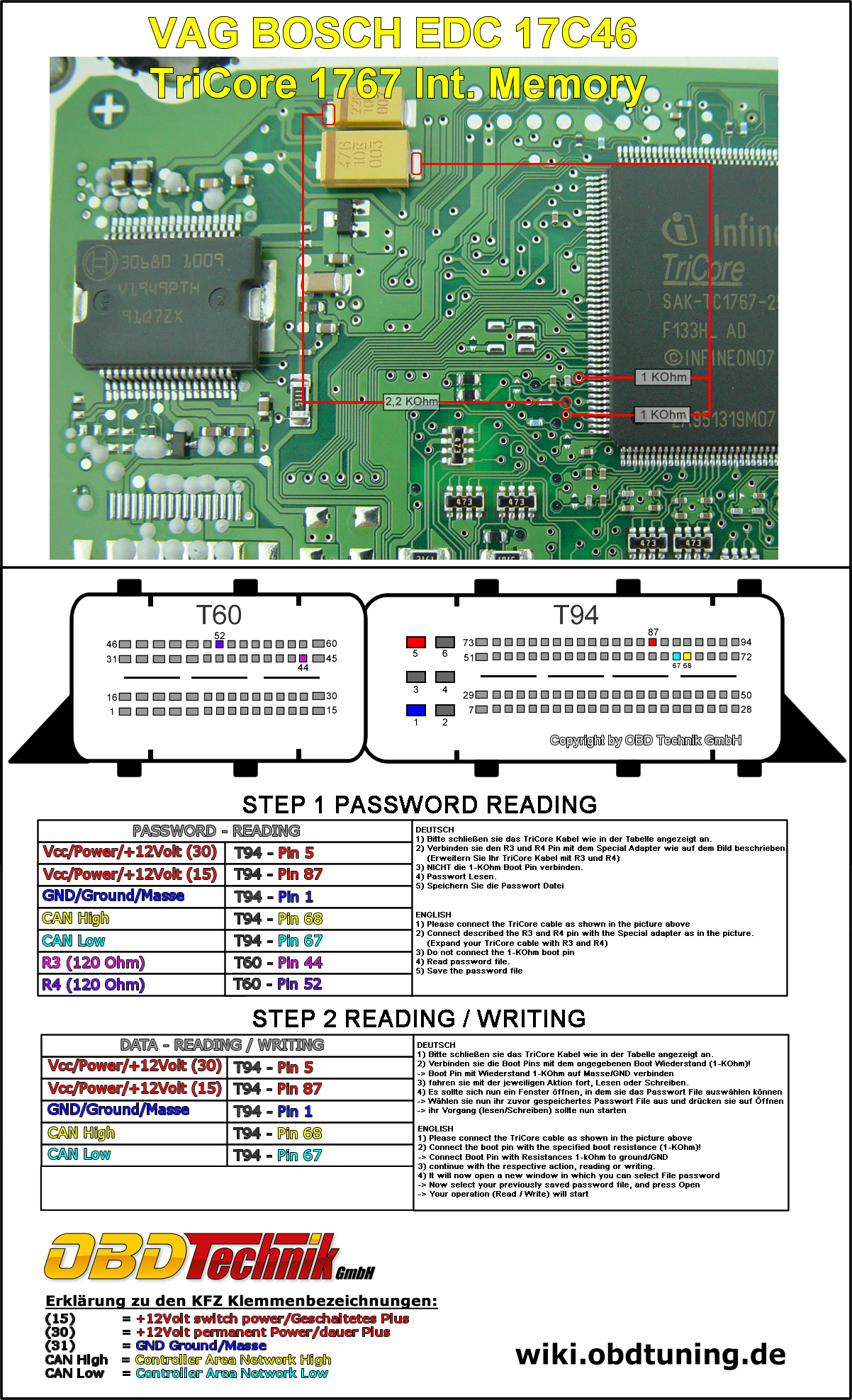Bosch EDC 17C46 (Volkswagen): Unterschied zwischen den Versionen
Aus OBD Technik Wiki
Admin (Diskussion | Beiträge) (→Debugger) |
Admin (Diskussion | Beiträge) |
||
| (15 dazwischenliegende Versionen von 2 Benutzern werden nicht angezeigt) | |||
| Zeile 3: | Zeile 3: | ||
=== Allgemeines === | === Allgemeines === | ||
| − | + | [[Volkswagen - ECU Verbauort|Wo sitzt das Steuergerät?]]<br> | |
Der Diagnose Stecker befindet sich unten links im Fußraum. <br> | Der Diagnose Stecker befindet sich unten links im Fußraum. <br> | ||
Fahrzeuge werden per OBD-2 Stecker über Diagnose getunt. <br> | Fahrzeuge werden per OBD-2 Stecker über Diagnose getunt. <br> | ||
| − | |||
| − | |||
| − | |||
=== Diagnose === | === Diagnose === | ||
| + | Via OBD-2: <br> | ||
| + | Lesen virtuell über Diagnose per UDS Menü <br> | ||
| + | Schreiben über Diagnose per UDS Menü <br> | ||
''' Achtung! Auf dem Tisch nur möglich wenn Steuergerät sich im Rescue Modus befindet ''' | ''' Achtung! Auf dem Tisch nur möglich wenn Steuergerät sich im Rescue Modus befindet ''' | ||
| − | |||
<gallery> | <gallery> | ||
Bild:VAG_EDC17.jpg|EDC 17C46 Pin Layout | Bild:VAG_EDC17.jpg|EDC 17C46 Pin Layout | ||
| Zeile 19: | Zeile 18: | ||
=== Debugger === | === Debugger === | ||
| + | Schritt 1: Achtung! Immer versuchen Passwort Datei zu Lesen auch wenn es nicht geht. <br> | ||
| − | + | <div class="toccolours mw-collapsible mw-collapsed" style="width:80%"> | |
| − | |||
| − | |||
| − | <div class="toccolours mw-collapsible mw-collapsed" style="width: | ||
'''Steuergeräte ohne Passwort Protektion''' | '''Steuergeräte ohne Passwort Protektion''' | ||
<div class="mw-collapsible-content"> | <div class="mw-collapsible-content"> | ||
1) Bitte schließen sie das Kabel wie im Bild angezeigt an. <br> | 1) Bitte schließen sie das Kabel wie im Bild angezeigt an. <br> | ||
| − | 2) Verbinden sie den Boot Pin (2,2KOhm) | + | 2) Verbinden sie den Boot Pin (2,2KOhm) wie auf dem Bild beschrieben. <br> |
| − | Achtung einige Steuergeräte bekommen andere Wiederstands werte bitte Bild beachten. <br> | + | -> Achtung einige Steuergeräte bekommen andere Wiederstands werte, bitte Bild beachten. <br> |
| − | 3) | + | 3) fahren sie mit der jeweiligen Aktion fort, Lesen oder Schreiben. <br> |
| − | 4) Es sollte sich nun ein Fenster öffnen, in dem sie das Passwort File auswählen können | + | 4) Es sollte sich nun ein Fenster öffnen, in dem sie das Passwort File auswählen können <br> |
Drücken sie bitte auf den "ohne Passwort" Button. <br> | Drücken sie bitte auf den "ohne Passwort" Button. <br> | ||
-> ihr Vorgang sollte nun starten</div> | -> ihr Vorgang sollte nun starten</div> | ||
</div> | </div> | ||
| − | <br> | + | oder<br> |
| − | <div class="toccolours mw-collapsible mw-collapsed" style="width: | + | <div class="toccolours mw-collapsible mw-collapsed" style="width:80%"> |
'''Steuergeräte mit Passwort Protektion''' | '''Steuergeräte mit Passwort Protektion''' | ||
<div class="mw-collapsible-content"> | <div class="mw-collapsible-content"> | ||
| Zeile 43: | Zeile 40: | ||
-> speichern sie die ausgelesene Password Datei. <br> | -> speichern sie die ausgelesene Password Datei. <br> | ||
4) Verbinden sie nun den Boot Pin ihres Steuergerätes mit dem Wiederstand, wie auf dem Bild beschrieben <br> | 4) Verbinden sie nun den Boot Pin ihres Steuergerätes mit dem Wiederstand, wie auf dem Bild beschrieben <br> | ||
| − | 5) | + | 5) fahren sie mit der jeweiligen Aktion fort, Lesen oder Schreiben. <br> |
| − | 6) Es sollte sich nun ein Fenster öffnen, in dem sie das Passwort File auswählen können | + | 6) Es sollte sich nun ein Fenster öffnen, in dem sie das Passwort File auswählen können <br> |
| − | Wählen sie nun ihr zuvor gespeichertes Passwort File aus und drücken sie auf Öffnen <br> | + | -> Wählen sie nun ihr zuvor gespeichertes Passwort File aus und drücken sie auf Öffnen <br> |
-> ihr Vorgang sollte nun starten</div> | -> ihr Vorgang sollte nun starten</div> | ||
</div> | </div> | ||
<br> | <br> | ||
| − | + | ||
| − | + | <gallery> | |
| − | |||
| − | <gallery> | ||
Bild:VAG_EDC17C46_TC1767_Int_DE.jpg|EDC 17C46 CAN <br>Int. Memory <br>Boot Pin + Schema <br>TriCore 1767 | Bild:VAG_EDC17C46_TC1767_Int_DE.jpg|EDC 17C46 CAN <br>Int. Memory <br>Boot Pin + Schema <br>TriCore 1767 | ||
</gallery> | </gallery> | ||
| − | === | + | '''Erklärung zu den KFZ Klemmenbezeichnungen:''' |
| + | Klemme (15) = <span style="color:#FF0000">'''+12Volt switch power/Geschaltetes Plus'''</span> | ||
| + | Klemme (30) = <span style="color:#FF0000">'''+12Volt permanent Power/dauer Plus'''</span> | ||
| + | Klemme (31) = <span style="color:#0000FF">'''GND Ground/Masse'''</span> - <span style="color:#000000">'''GND Ground/Masse'''</span> | ||
| + | K-Line = <span style="color:#228B22">'''K-Line ISO 9141 On Board Diagnostics vehicle network interface'''</span> | ||
| + | CAN High = <span style="color:#FFFF00">'''CAN High Controller Area Network'''</span> | ||
| + | CAN Low = <span style="color:#00FFFF">'''CAN Low Controller Area Network'''</span> - <span style="color:#7F7F7F">'''CAN Low Controller Area Network'''</span> | ||
| + | |||
| + | '''Nützliche weitere Informationen''' | ||
| + | Debugger Kabel: [[http://wiki.obdtuning.de/index.php?title=Debugger TriCore]] | ||
| + | <br> | ||
Aktuelle Version vom 7. September 2017, 14:35 Uhr
Allgemeines
Wo sitzt das Steuergerät?
Der Diagnose Stecker befindet sich unten links im Fußraum.
Fahrzeuge werden per OBD-2 Stecker über Diagnose getunt.
Diagnose
Via OBD-2:
Lesen virtuell über Diagnose per UDS Menü
Schreiben über Diagnose per UDS Menü
Achtung! Auf dem Tisch nur möglich wenn Steuergerät sich im Rescue Modus befindet
Debugger
Schritt 1: Achtung! Immer versuchen Passwort Datei zu Lesen auch wenn es nicht geht.
[Ausklappen]
Steuergeräte ohne Passwort Protektion
oder
[Ausklappen]
Steuergeräte mit Passwort Protektion
Erklärung zu den KFZ Klemmenbezeichnungen: Klemme (15) = +12Volt switch power/Geschaltetes Plus Klemme (30) = +12Volt permanent Power/dauer Plus Klemme (31) = GND Ground/Masse - GND Ground/Masse K-Line = K-Line ISO 9141 On Board Diagnostics vehicle network interface CAN High = CAN High Controller Area Network CAN Low = CAN Low Controller Area Network - CAN Low Controller Area Network
Nützliche weitere Informationen Debugger Kabel: [TriCore]